Os problemas mais comuns do Skype e como corrigi-los
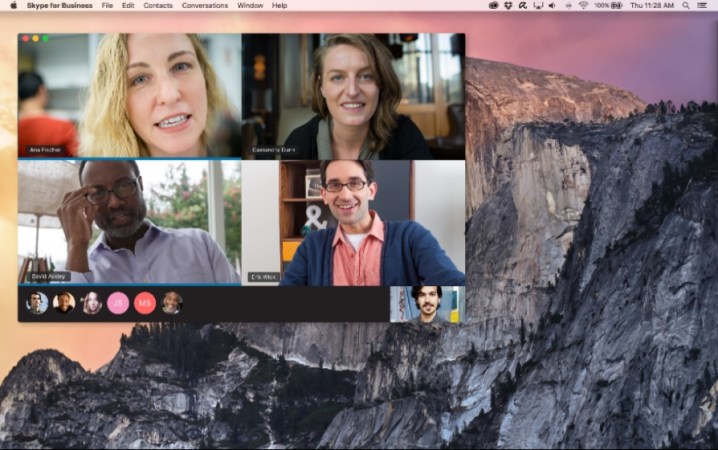
O Skype é uma excelente opção para conversar por vídeo com amigos e familiares ou realizar uma videoconferência com colegas. No entanto, o Skype tem seus bugs, soluços e problemas que podem fazer com que ficar cara a cara com alguém pareça uma provação. Para facilitar as coisas para todos, compilamos uma seleção dos problemas mais comuns do Skype e como corrigi-los.
Vídeo não funciona
Se você não consegue fazer sua câmera funcionar ou tem problemas para ver as conexões de outras pessoas, é melhor usar um telefone real em vez do Skype. Felizmente, esses problemas geralmente podem ser resolvidos com alguns ajustes de sua parte ou podem ser apenas interrupções de serviço por parte do Skype.
Um dos problemas mais comuns que surgem são problemas visuais devido ao Skype não ter acesso ao seu PC ou à câmera do telefone. Para usuários de desktop, abra o aplicativo Skype e selecione os três pontos horizontais próximos ao ícone do sino de notificação para acessar o menu do Skype. Selecione Configurações > Áudio e vídeo. Se a sua imagem não aparecer na janela de visualização da câmera do Skype, você saberá que há um problema de conexão.
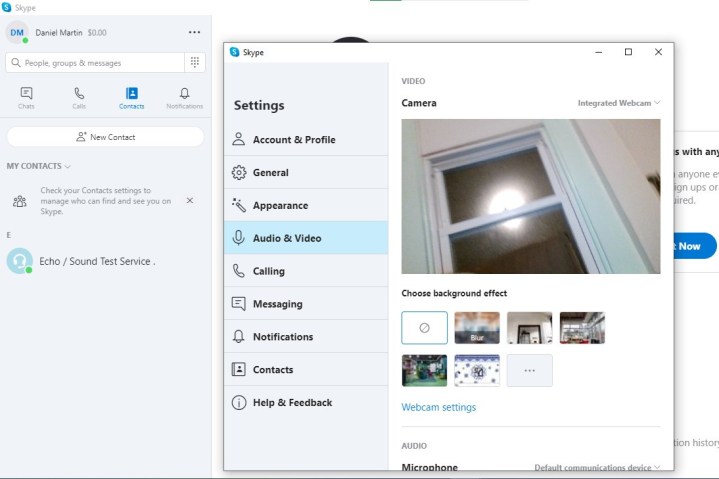
Para usuários do Skype em dispositivos móveis e smartphones, localize o aplicativo Câmera em seu dispositivo, ative o modo selfie e certifique-se de que seu feed esteja funcionando corretamente. Os usuários do iOS devem ir para Configurações > Skype e garantir que o acesso à câmera esteja habilitado. Proprietários de Android devem selecionar Configurações > Aplicativos > Skype > Permissões > Câmera e verificar se o aplicativo tem acesso à câmera.
Para aqueles com webcams físicas, verifique novamente se as conexões dos cabos estão sólidas, se o sistema operacional reconhece sua câmera, se o obturador (se houver) está levantado e se nada está bloqueando o campo de visão da câmera. Você também pode tentar usar a câmera em outro aplicativo para ver se o problema está na própria câmera ou no Skype.
Áudio não funciona
O Skype possui um recurso de teste de áudio integrado que você pode acessar acessando Contatos e selecionando serviço de teste de eco/som. Em seguida, você precisará selecionar o ícone do telefone azul e branco no canto superior direito. Você deve então seguir as instruções ouvidas para diagnosticar o problema. Outra causa potencial de problemas audiovisuais é a força e a qualidade da sua conexão, seja Wi-Fi ou celular. Aqueles que se conectam ao Skype via Wi-Fi devem tentar mover o PC para mais perto do roteador (ou vice-versa) e considerar a realização de diagnósticos de áudio no sistema.
Por outro lado, os usuários de celulares e smartphones devem tentar alternar entre redes Wi-Fi e celulares para ver se a conexão melhora. Se você conseguir carregar outros sites e serviços sem problemas, mas não o Skype, pode ser um problema de largura de banda – vários usuários na mesma rede podem acabar sufocando os dados necessários para um aplicativo como o Skype. Claro, você deve sempre verificar com outras pessoas na chamada se algo está errado com elas.
Se tudo mais falhar, desligar e ligar a câmera novamente, reiniciar ou reinstalar o Skype e reiniciar o PC são métodos testados e comprovados para corrigir esses problemas.
Não consigo fazer login
Se você não conseguir fazer login no Skype ou conseguir entrar apenas para ver o aplicativo travar repetidamente, há uma excelente chance de que algo esteja errado com o Skype – a única questão é se o problema está relacionado às suas informações de acesso, uma rede problema ou interrupção do serviço. Embora tenhamos discutido soluções para lidar com problemas de rede acima, uma das soluções mais simples é redefinir seu nome de usuário e senha e ver se isso funciona. Se você e todos os seus colegas não conseguirem entrar no Skype, verifique o Downdetector ou a página de status do Skype para ver se há uma interrupção generalizada.
Esqueci o nome de usuário
Abra a página de login do Skype e selecione Opções de login > Esqueci meu nome de usuário . Insira um número de telefone ou endereço de e-mail alternativo associado à sua conta da Microsoft, que enviará um código de segurança para o número de telefone ou e-mail que você usou. Digite o código e selecione Próximo para visualizar todas as contas associadas aos detalhes que você forneceu, embora o nome de usuário fique oculto por motivos de segurança. Selecione Entrar depois de encontrar a conta certa para obter acesso.

Se você não se lembra da sua senha e não consegue acessar o telefone ou e-mail com o qual criou a conta, envie o formulário de recuperação de conta . Digite seu e-mail, número de telefone ou nome Skype, juntamente com um e-mail adicional pelo qual você pode ser contatado. Observe que, depois de enviar o formulário, pode levar até 24 horas para verificar suas informações. A aprovação ou recusa da sua solicitação será enviada para o endereço de e-mail adicional que você forneceu.
Esqueceu sua senha
A senha da sua conta do Skype e a senha da sua conta da Microsoft são a mesma. Infelizmente, você não pode simplesmente recuperá-lo – você terá que redefini-lo. Para fazer isso, faça login em sua conta da Microsoft e siga o processo de recuperação até a conclusão.

